شروع فوق العاده سریع با Arduino: گرفتن و انجام. ما اولین طرح را در Arduino بارگذاری می کنیم
در این پروژه، من می خواهم نشان دهم چگونه طرح را در Arduino با استفاده از یک دستگاه معمولی بر اساس اتاق عمل پر کنید سیستم های آندروید. این دستگاه می تواند برای تابلوهای نصب شده Arduino نصب شده مفید باشد، به عنوان مثال، مانند کنترل کننده های روشنایی ...
مرحله 1: مواد و ابزار

مواد:
USB-A کابل - USB-B
کابل USB میزبان (کابل OTG)
Arduino
1 LED (برای آزمایش)
دستگاه اندیشه، نسخه Android 4.0.0+ OS (یا با پشتیبانی از حالت میزبان)
نرم افزار:
Arduinodroid یا Arduinocommander، که می تواند از Google Play دانلود شود
مرحله 2: کابل میزبان USB

کابل USB میزبان اساسا مشابه است کابل یو اس بیاما مقاومت های دیگر در اتصال میکرو USB نصب شده است. مقاومت های داخلی اجازه می دهد یک دستگاه Android برای فعال کردن حالت USB میزبان. در این حالت، شما همچنین می توانید از درایوهای فلش USB یا سایر دستگاه های با پشتیبانی از رابط USB استفاده کنید. این خیلی ویژگی مفیدو حالا شما می توانید یک چاپگر USB را نیز متصل کنید.
مشکل این است که پس از آن اتصالات USB دستگاه ها، قدرت را از دستگاه اصلی (میزبان) دریافت خواهید کرد، در نتیجه باتری آن را تخلیه می کند.
مرحله 3: اتصالات



این گام بسیار ساده و نیازی به توجه خاصی ندارد. به سادگی کابل USB-A را وارد کنید - USB-B به USB Connector Connector Cable Host Cable. سپس اتصال USB-B را در Arduino وارد کنید و میکرو USB. در دستگاه اندرویدی.
مرحله 4: Arduino را فعال کنید

تمام اتصالات باید به عنوان عکس انجام شود. بعد، شما می توانید Arduino خود را فعال کنید و آخرین کد دانلود شده را به آن دانلود کنید. در Arduino من، من از Blink Skatch استفاده کردم. اگر Arduino شروع نمی کند، صحت اتصالات را بررسی کنید.
مرحله 5: برنامه ها

در حال حاضر Arduino آماده است برای دانلود کد، اما دستگاه Android شما هنوز نیست ...
بیایید این وضعیت را تغییر دهیم!
در حال حاضر دو برنامه کاربردی وجود دارد که به شما اجازه می دهد با Arduino ما از طریق حالت میزبان کار کنید.
برای دانلود آنها، به سایت بروید فروشگاه بازی، سپس "Arduino" را در رشته جستجو وارد کنید. بعد روی «برنامه ها» کلیک کنید، سپس برنامه ها نمایش داده می شود. ما به دو برنامه کاربردی نیاز داریم: "Arduinodroid" و "Arduinocommander". آنها را نصب کنید، سپس "Arduinodroid" را اجرا کنید. این برنامه باید IDE را به روز کند، که برخی از زمان ها را می گیرد. برنامه Arduinocommmandander بیشتر مورد نیاز خواهد بود.
توجه: هر دو برنامه کاربردی در یک زمان اختیاری استفاده می شود، من فقط می خواهم کار هر دو را نشان دهم!
مرحله 6: Arduinocommander، نویسنده Anton Smirnov
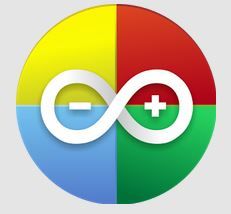
خوب، بیایید با برنامه Arduinocommander شروع کنیم. او توسط Anton Smirnov برای Andorid 2.2 یا بالاتر توسعه داده شد.
این برنامه طراحی شده است تا با Arduino کار کند با استفاده از آندروید دستگاه ها با آن، شما به راحتی می توانید وضعیت خروجی را تغییر دهید (به طور مستقیم یک حالت بالا یا پایین را نصب کنید)، طرح ها را دانلود کنید یا خواندن را در خروجی های آنالوگ در حالت اسیلوسکوپ بخوانید.
این نرم افزار آسان است برای کشف، حتی اگر کنترل غیر استاندارد است. این به طور خودکار Arduino را تشخیص می دهد و توابع بسیار پایدار را تشخیص می دهد.
با این حال، برخی از توابع کار نمی کنند. امیدوارم در نسخه های بیشتری از برنامه، این اشکالات اصلاح شود. طرح بارگیری با موفقیت گذشت!
ایستادن این برنامه 4.0 از 5 ستاره.
در حال حاضر اجازه دهید به طور خلاصه اتصال به Arduino را در نظر بگیرید.
مرحله 7: قسمت 1
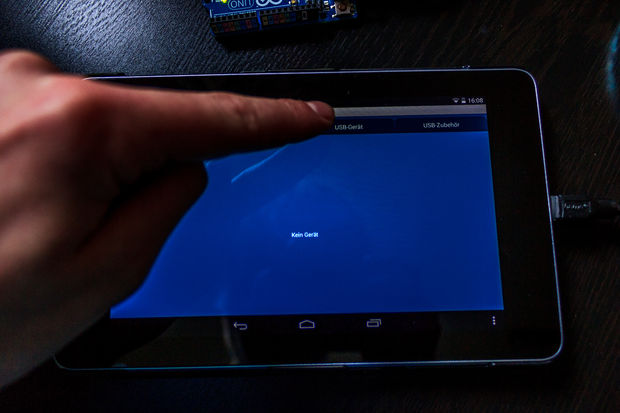
گزینه های دیگر عبارتند از:
شبکه محلی کابلی
بلوتوث
اضافی USB
مرحله 8: قسمت 2

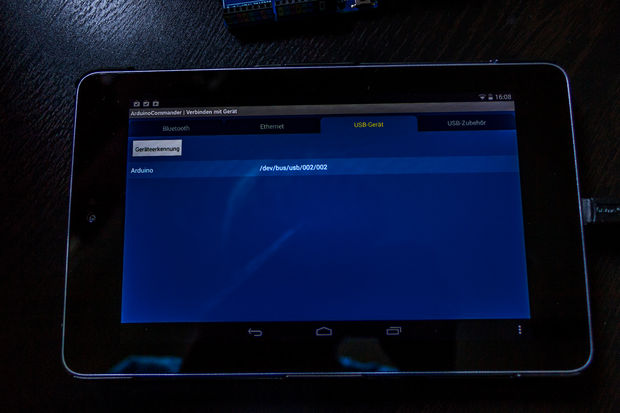
حالا روی "Autodetect" کلیک کنید. دستگاه Android آغاز خواهد شد جستجوی خودکار Arduino، سپس آن را بر روی صفحه نمایش نشان داد. و اکنون Arduino ما را انتخاب می کنید (فقط روی آن کلیک کنید).
مرحله 9: قسمت 3
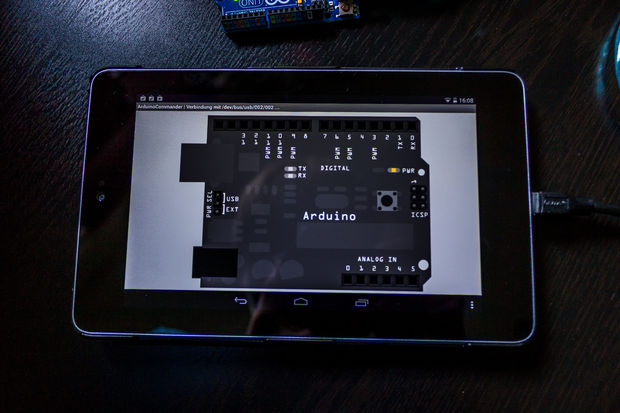
پس از اجرای مرحله قبلی، Arduino ما بر روی صفحه نمایش نشان داده می شود. این معمولا در رنگ نمایش داده می شود و شما می توانید بر روی نتیجه گیری برای تغییر حالت خود کلیک کنید. با این حال، انتخاب من از رژیم ها کار نمی کردند، و من نمی توانستم این مشکل را از بین ببرم؛ شاید همه شما بدون شکست کار کنید. هنگامی که شما در گوشه پایین سمت راست کلیک می کنید، به منوی می روید که می توانید طرح های خود را از کارت SD دانلود کنید. این ویژگی بسیار خوب کار می کند.
مرحله 10: arduinodroid

در حال حاضر ما به بررسی یک برنامه دیگر تبدیل می کنیم که به شما اجازه می دهد طرح های خود را در Arduino خود دانلود کنید. این برنامه "arduinodroid" نامیده می شود و برای آن کار می کند نسخه آندروید 4.2.2 یا بالاتر. نویسنده این برنامه نیز آنتون اسمیرنوف است!
معرفی
سلام، خوانندگان منابع ما. امروز ما در مورد یک کنترلر از سری Arduino، یعنی Arduino صحبت خواهیم کرد طرفدار مینی. این یک کنترلر کوچک و جمع و جور است که دارای مزایای Arduino است، اما در عین حال بسیار جمع و جور، شما می توانید کوچکترین کنترل کننده های موجود Arduino را در حال حاضر بگویید. بسیاری نیز قیمت کپی های چینی خود را جذب می کنند و از یک تا دو دلار در هر قطعه (مکان ها و کمتر) هزینه می کنند که باعث می شود او در مورد خرید او فکر کند. اما یک مشکل وجود دارد، به خصوص فلش بسیار آسان نیست نسخه های چینیکه با پردازنده ATMEL ATMEGA168P مجهز شده اند که بعدها کنترل کننده های رسمی Arduino Pro Arduino Pro را نداشتند و به عنوان یک نتیجه، Arduino IDE امتناع از فلش آنها را رد کرد، گزارش بر امضای پردازشگر اشتباه.
در اینجا ما در مورد این امروز صحبت خواهیم کرد. چگونگی فلش آنچه که برای این مورد نیاز است، چگونگی مجبور کردن Arduino IDE برای کار با نسخه های چینی.
برای این مورد نیاز است؟
Arduino Pro Mini بسیار جمع و جور است و فشرده سازی نیاز به قربانیان دارد و آن را قربانی می کند - رابط USB که به طور کامل در این کنترل کننده پیچیده شده است. شما نمیتوانید به طور مستقیم طرفدار مینی را به یک کامپیوتر وصل کنید و به عنوان یک نتیجه، شما نیاز به یک آداپتور USB ویژه در TTL یا یکی دیگر از کنترلر Arduino دارید.
- راه اول ما از طریق آداپتور USB در TTL فلش می کنیم - آداپتور خود را در مقدار یک چیز مورد نیاز است.
- راه دوم ما از طریق Arduino UNO - شما نیاز به Arduino Uno، اما نه ساده، اما در اجرای کلاسیک، این Arduino است، که در آن پردازنده در مورد DIP ساخته شده است و به اتصال سیاه و سفید وارد شده است.
- راه سوم ما از طریق رابط SPI فلش می کنیم - شما نیاز به هر Arduino: Uno، Nano، Mega، Leonardo - مهم نیست، نکته اصلی این است که یک اتصال USB برای اتصال به کامپیوتر باشد.
راه اول ما از طریق آداپتور USB در TTL فلش می کنیم
اول و بیشتر راه ساده دانلود Skitch خود را در Arduino Pro Mini برای خرید یک آداپتور USB ویژه در TTL یا به عنوان آن را به نام آداپتور UART نامیده می شود. به عنوان یک قاعده، این آداپتور این بخش است که از آردوینو نانو قطع شد، آن را به Arduino Pro Mini تبدیل کرد. هزینه چنین آداپتورها Kopecking است، اما انتخاب و بیشتر. چینی ها آنها را بسیار پیدا کرده اند که چشم ها پراکنده می شوند که یکی را انتخاب می کند. در عین حال، قیمت این دستگاه بیش از یک سبز نیست. پس از اتصال طرفدار Mini و UART به آداپتور با سیم یا حلقه، آن را تنها برای چوب (آداپتور) در کامپیوتر باقی می ماند، راننده را نصب کنید (نه برای همه آداپتورها مورد نیاز) و همه چیز در واقع همه است. کامپیوتر شما آداپتور را به عنوان یک پورت COM دیگر تعیین می کند که هنگام اتصال هر Arduino به کامپیوتر ظاهر می شود. آن را انتخاب کنید، هزینه ای که با آن کار می کنید (Arduino Pro Mini) و بی سر و صدا طرح خود را بارگذاری کنید.
تنها نانوایی در این آداپتورها، حضور یا عدم وجود تماس های RST یا DTR است. من توصیه می کنم آداپتورهای خریداری شده که این مخاطبین هستند. آنها تا حد زیادی زندگی را ساده می کنند و روند سیستم عامل سیستم عامل را ایجاد می کنند. اگر قبلا یک آداپتور خریداری کرده اید که هیچ تماس ای وجود ندارد، پس با هر بارگذاری طرح در Arduino شما باید دکمه بازنشانی را فشار دهید، که همیشه در زمان انجام نمی شود، و این باعث ناراحتی آن می شود.
اتصال آداپتور شما می توانید جدول زیر را مشاهده کنید:

راه دوم ما از طریق Arduino Uno فلش می کنیم
برای این روش، ما به کلاسیک Arduino Uno نیاز داریم. کلاسیک یکی است که در آن مسکن تراشه در مورد DIP ساخته شده است و به یک اتصال خاص وارد می شود. در اینجا این تراشه ما باید به دقت یک پیچ گوشتی را فشار دهیم. مهم نیست که پردازشگر را شکست ندهد، بدون تغییر پاها، به دقت ناراحت شود.
 arduino uno. پردازنده در مورد DIP ساخته شده است.
arduino uno. پردازنده در مورد DIP ساخته شده است.
 با دقت بخورید و پردازنده را با یک پیچ گوشتی بیرون بکشید.
با دقت بخورید و پردازنده را با یک پیچ گوشتی بیرون بکشید.
پس از خروج از پردازنده Arduino UNO، ما اساسا همان آداپتور USB را در TTL گرفتیم، تنها برای اتصال آداپتور جدید ما و Arduino Pro Mini با سیم های با توجه به طرح زیر باقی مانده است:

| Arduino Uno (بدون پردازنده) | Arduino Pro Mini. |
|---|---|
| رگ | رگ |
| tx | tx |
| gnd | gnd |
| 5V | VCC |
| راه رفتن | راه رفتن |
پس از اینکه دو Arduino را با هم متصل کردید، می توانید به سیستم عامل Arduino Pro Mini بروید. ما Arduino Uno را از طریق USB به کامپیوتر متصل می کنیم. پورت COM را در تنظیمات IDE Arduino انتخاب کنید، نشان می دهد که ما در حال حاضر با Arduino Uno کار می کنیم، اما با Arduino Pro Mini و همه، طرح های ما را پور می کنیم. راه بسیار جالب است اگر شما نمی ترسید Arduino را خراب کنید و هیچ چیز وجود نداشت آداپتور USB در TTL
راه سوم ما از طریق رابط SPI فلش می کنیم
 راه سوم و ناخوشایند برای آپلود طرح شما در Arduino Pro Mini این است که آن را با استفاده از یک رابط ICSP فلش کنید. این رابط در اکثر تابلوهای Arduino وجود دارد. تماس های اصلی این رابط منتشر شده در پورت های 10 تا 13، و همچنین به صورت جداگانه به عنوان یک پد شش پین با امضای ICSP گرفته شده است. یک بلوک به عنوان یک قاعده، در سمت مرکزی Arduino وجود دارد.
راه سوم و ناخوشایند برای آپلود طرح شما در Arduino Pro Mini این است که آن را با استفاده از یک رابط ICSP فلش کنید. این رابط در اکثر تابلوهای Arduino وجود دارد. تماس های اصلی این رابط منتشر شده در پورت های 10 تا 13، و همچنین به صورت جداگانه به عنوان یک پد شش پین با امضای ICSP گرفته شده است. یک بلوک به عنوان یک قاعده، در سمت مرکزی Arduino وجود دارد.
Arduino Pro Mini Firmware در این مورد برای به اشتراک گذاشتن برای دو مرحله:
- سیستم عامل Arduino به عنوان یک برنامه نویس ISP.
اول از همه، ما باید برنامه نویس آینده خود را آماده کنیم. به عنوان مثال کل Arduino uno را تشدید کنید. گام بعدی گام:
- اجرای Arduino IDE.
- فایل - نمونه ها - 11.Rarduinoisp - Arduinoisp.
- ابزار - هزینه - Arduino Uno.
- ابزار - پورت - پورت COM را انتخاب کنید.
- کامل و پر کردن Arduino Uno.
| Arduino Uno (ISP) | Arduino Pro Mini. |
|---|---|
| 5V | VCC |
| gnd | gnd |
| 10 | راه رفتن |
| 11 (موسی) | 11 (موسی) |
| 12 (MISO) | 12 (MISO) |
| 13 (SCK) | 13 (SCK) |
اکنون دوباره Arduino IDE را باز کنید. طرح را در آن باز کنید که میخواهید طرفدار مینی را پر کنید و اقدامات زیر را انجام دهید:
2. ابزار - Plata - Arduino Pro یا Mini
3. ابزار - پردازنده - ATMEGA168 (5V، 16 مگاهرتز)
4. ابزار - پورت - پورت را انتخاب کنید
5. ابزار - برنامه نویس - Arduino به عنوان ISP
6. Sketch - دانلود از طریق برنامه نویس
همانطور که می توانید ببینید که طرح را در این حالت بارگذاری کنید، از طریق یک منوی خاص "دانلود از طریق برنامه نویس"، و نه از طریق دکمه "دانلود" در فرم اصلی Arduino IDE ضروری است. این همه ناراحتی ها را متصل می کند. اگر شما روی دکمه "دانلود" به طور معمول به طور معمول کلیک کنید، پس شما به Skatch در Arduino Uno، و نه Arduino Pro Mini، که در آنجا فریاد می زنید، سوار شوید. همچنین در این حالت، کلاس سریال در دسترس نیست، یعنی، برای کشف طرح های خود را با تبادل پیام ها بر روی پورت COM شما موفق نخواهید شد. خوب، یک قاشق سوپخوری دیگر این است که پس از این فلاش، در اغلب موارد، Reflash Arduino Pro Mini از طریق آداپتور، شما نیز دیگر نیست. این توسط پر کردن بوت لودر جدید اصلاح شده است، و از طریق منوی "Tools" - "Buck the bootloader".
اضافه کردن چینی طرفدار مینی در Arduino IDE
همانطور که در این مقاله گفتم، کلون های چینی گاهی اوقات مجهز به پردازنده هایی است که تجهیز نشده اند نسخه های رسمی Arduino Pro Mini و در نتیجه، هنگامی که شما سیستم عامل، شما می توانید خطای بعدی یا مشابه را ببینید.
AvRDede: امضای مورد انتظار برای ATMEGA168 1E 94 06 تراشه دوبار چک یا استفاده از -f برای لغو این چک است. اشتباه میکروکنترلر اشتباه یافت. شما هیئت مدیره سمت راست را در منوی ابزار مشخص کردید -\u003e Plata؟
به راحتی تصحیح می شود:
- ابتدا باید پوشه ای را که در آن Arduino IDE واقع شده است باز کنید.
- سپس به پوشه بعدی بروید "پوشه با Arduino IDE \\ Hardware / Arduino \\ AVR \\".
- ما به دنبال یک فایل "boards.txt" هستیم و آن را در یک ویرایشگر متن باز می کنیم.
- ما به دنبال خط زیر در فایل "pro.menu.cpu.16mhzatmega168.build.mcu \u003d atmega168" هستیم.
- و جایگزین آن با "pro.menu.cpu.16mhzatmega168.build.mcu \u003d atmega168p".
- راه اندازی مجدد Arduino IDE و این همه.
- اگر به عنوان مثال یک پردازنده 328 دارید، ما همین کار را انجام می دهیم، فقط به دنبال یک رشته با شماره 328 هستیم.
نتیجه
در این مقاله، من در حال حاضر سه گزینه برای دانلود طرح های در Arduino Pro Mini را هدایت کردم. شخصا، من از دوم استفاده می کنم. من آن را بیشتر دوست دارم
آنچه شما از شما استفاده می کنید - برای شما انتخاب کنید. ترک در نظر. چه گزینه ای را ترجیح می دهید.
موفقیت برای شما و موفق باشید.
لطفا جاوا اسکریپت را فعال کنید تا نظرات خود را انجام دهید.بارگذاری اولین طرح، این حالت لذت برای مدت زمان طولانی ترک نمی کند. توصیف آنچه که در زمان شانس خوب احساس می کنید بسیار دشوار است، به خصوص اگر قبلا با الکترونیک قابل برنامه ریزی برخورد نکرده اید. اندیشه، ایده ها در سر من چرخید، و من می خواهم پیدا کنم که چگونه این قطعه از TextOlite و مجموعه ای از اجزای رادیویی می تواند قادر به یادگیری بیشتر باشد. اگر شما اتصال Arduino UNO R3 CH340G را گذراندید، پیکربندی کنید. به کامپیوتر، ما می توانیم اقدامات زیر را ادامه دهیم.
طرح اول به هیچ وجه لازم نیست که در اینترنت جستجو کنید یا خودتان آن را بنویسید. Arduino IDE دارای مجموعه ای از کتابخانه های پیش نصب شده و نمونه هایی است که می توانید در پروژه های خود با عملیات بیشتر با کنترلر استفاده کنید. برای شروع، باز کردن Arduino IDE و رفتن به برگه فایل در منوی بالا پنجره، سپس شما اشاره گر ماوس را به نمونه های نمونه حمل می کنید. نمونه های زیادی وجود دارد، اما من پیشنهاد می کنم که انتخاب بر روی طرح Blink را در رده نمونه های اولیه متوقف کنید. Skatch بسیار ساده است و نیازی به عناصر اضافی برای تظاهرات آن ندارد.
منصفانه کردن این مثال ما یک محیط توسعه جدید Arduino را با آماده سازی برای دانلود کد سیستم عامل کنترل ارائه می دهیم. به نظر می رسد این.

بیایید کمی نگاه کنیم که این طرح را حمل می کند. از 1 تا 23، ما متن خاکستری را می بینیم. این متن آموزنده است و کاربر برخی از پارامترهای این طرح را توصیف می کند، همچنین نویسنده این طرح ممکن است اطلاعات تماس در مورد خود را ترک کند. این خطوط نظر داده شده و زمانی که کنترل کننده سیستم عامل است، آنها به آن بارگذاری نمی شوند. متن متعهد به دو صورت. اولین راه مناسب خواهد بود اگر شما نیاز به پنهان کردن چندین خط از بوت لودر، سپس علامت / * در ابتدای نظرات، * / در پایان نظرات، به عنوان در ردیف اول و بیست و سوم استفاده می شود. روش دوم مناسب تر برای توصیف بخشی از کد یا هر تابع است، برای این مورد استفاده می شود /// / / کد ضربه زدن به دو لایه // در یک خط از بارگیری به کنترل کننده پنهان می شود، که ما می توانیم مشاهده کنیم بقیه کد. به هر حال، اگر شما قصد دارید طرح های خود را در آینده بنویسید، آن را به عنوان یک لحظه خوب برای ترک شرح پارامتر کار طرح و نظرات به توابع در نظر گرفته شده است. از توضیحات که نویسنده ما را ترک کرد، روشن است که این طرح باعث می شود که کنترل کننده داخلی منجر شود و به 13 کاج دیجیتال متصل شود، با فرکانس 1000 میلی ثانیه، چشمک می زند.
من احساس می کنم که شما صبر نکنید تا به سرعت چیزی را به Arduryo خود بفرستید. برای انجام این کار، در بالای پنجره ما 5 دکمه را پیدا می کنیم و روی دکمه دانلود کلیک کنید.

پس از فشار دادن دکمه فرآیند کامپایل کد را آغاز می کند و آن را برای خطاهای بررسی می کند. اگر بارگذاری کد با موفقیت باشد، این بار توسط نوار وضعیت بار مطلع می شود.

و در کنترلر، ما می توانیم ببینیم که چگونه LED با علامت لاتین مشخص شده است، شروع به چشمک زدن با فرکانس داده شده می شود.

برای درک بیشتر از کار این طرح، اجازه دهید یک کد کمی ایجاد کنیم و ببینیم چه چیزی تغییر کرده است. به 34 رشته کد بروید و زمان مکث را تغییر دهید، تاخیر (1000)؛ تغییر در تاخیر (10،000)؛.

به عنوان یک نتیجه از این دستکاری، برنامه کار کنترل کننده ما تغییر کرده است. و در حال حاضر منجر به کنترل کننده نمی شود نه برای 1 ثانیه به عنوان آن را هنگام بارگذاری کد منبع، و برای 10 ثانیه. در حال حاضر ما به صورت برنامه نویسی در 33 خط نشان داده شده است تا LED را روشن کنیم و این LED تا زمانی که فرمان دیگری نسبتا دریافت نمی کند، سوزانده شود. بنابراین، در 34 خط ما یک مکث از 10 ثانیه و در 35 خط Gasim LED. این باید چیزی شبیه زیر تصویر را نشان دهد.

همانطور که به نظر می رسد که اطلاعات ارائه شده به اندازه کافی برای شروع کار با کنترلر است و من فقط می توانم به شما آرزوی موفقیت و نتایج بزرگی در تلاش های شما.
طرح - این یک برنامه نوشته شده برای پلت فرم Arduino و داشتن یک ساختار خاص است.
برای شروع، به شیوه ای ساده و انتزاعی در نظر بگیرید که چگونه هزینه شما از نقطه نظر نرم افزار کار می کند. Arduino، در واقع، یک PINOUT (سیم کشی پاهای میکروکنترلر در ورودی های مناسب / خروجی ها - پین) میکروکنترلر Atmega است. همانطور که متوجه شدید، هیئت مدیره های مختلف حاوی کنترلرهای مختلف هستند و بر این اساس، پیکربندی های مختلف پین ها دارند. سازنده تنظیم می کند هزینه Arduino Hex-Firmware (Bootloader)، که شروع می شود زمانی که روشن و انتقال کنترل طرح، نوشته شده و نوزاد توسط کاربر.
ساختار طرح:
Skatch لزوما شامل 2 توابع: عملکرد برپایی.و عملکرد حلقه.
سیستم عامل Arduino هنگامی که فعال می شود، عملکرد راه اندازی را فراخوانی می کند. تابع راه اندازی تنها یک بار نامیده می شود، هر بار که هیئت مدیره شروع می شود. این مکان ایده آل برای مقداردهی اولیه (وظایف مقادیر اولیه) متغیرها، مجموعه ای از حالت های پین (ورودی / خروجی)، تنظیم انطباق سنسورهای متصل / سرووس / سایر افراد مبتلا به پین \u200b\u200bاست. پس از اجرای تابع راه اندازی، عملکرد حلقه Cyclic (I.E.، بلافاصله پس از خروج از تابع راه اندازی، عملکرد حلقه انجام می شود، پس از خروج از آن، آن را دوباره نامیده می شود. فرآیند ادامه می یابد تا زمانی که قدرت غیر فعال شود.)
برای تثبیت، ساده ترین طلسم را در LED فلش (دیدن دنیای کلاسیک سلام برای آردوینو) در نظر بگیرید. کلمه خالی قبل از نام تابع، به ما می گوید که این تابع هیچ مقادیری را به دست نمی آورد (بازگشت "void" - "خالی"). ساختار، مفهوم و هدف توابع، ما در مقالات بعدی در نظر می گیریم.
خالی. برپایی. () { // نصب 13 پین به عنوان نتیجه گیری Pinmode (13، خروجی)؛ ) خالی حلقه () (DigitalWrite (13، بالا)؛ // LED LED تاخیر (1000)؛ // ما منتظر یک دیجیتالی دوم (13، کم) هستیم؛ // خاموش LED تاخیر (1000)؛ // ما منتظر یک ثانیه هستیم)همانطور که باید روشن شود، زمانی که هیئت مدیره روشن می شود، عملکرد راه اندازی ایجاد خواهد شد، که در آن 13 IDUS به عنوان خروجی تنظیم می شود. بعد، عملکرد حلقه به صورت cyclically نامیده می شود.
فرآیند پر کردن طرح را در Arduino را در نظر بگیرید. تمام فرایند برای محیط های Arduino IDE مورد توجه قرار می گیرد. در محیط های دیگر، مراحل مشابه هستند، و ما در نظر نمی گیریم که آنها نیاز به توجه جداگانه دارند. برای شروع، محیط زیست را باز کنید و طرح ما را کپی کنید.

دکمه "پور" را فشار دهید

همانطور که می بینیم، مجموعه ای از برنامه ما وجود دارد. تدوین فرآیند تبدیل کد برنامه از زبان است سطح بالا، که در کد دودوییکه یک میکروکنترلر را انجام خواهد داد. اگر طرح بدون آن نوشته شده است خطاهای نحویاین به طور موفقیت آمیزی بر روی Arduino تهیه و سیل می شود.
ما اغلب از یک سوال سوال خواهیم کرد که آیا لازم است به نحوی تمیز، طرح های قدیمی را قبل از پر کردن موارد جدید شستشو دهید. احتیاجی نیست. هنگام ریختن یک طرح جدید از یک پیرمرد، هیچ ردیابی وجود ندارد؛)

 سیستم عامل برای HTC One SV از درایو فلش
سیستم عامل برای HTC One SV از درایو فلش چرا لپ تاپ ها و آنچه در مورد آن انجام می دهند؟
چرا لپ تاپ ها و آنچه در مورد آن انجام می دهند؟ بازنشانی به کارخانه سامسونگ سامسونگ
بازنشانی به کارخانه سامسونگ سامسونگ